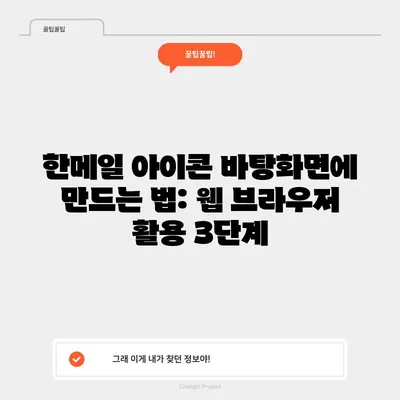한메일 아이콘을 바탕화면에 만드는 법 웹브라우저 활용하기 글샘
한메일 아이콘을 바탕화면에 만드는 법을 웹브라우저를 활용하여 자세히 소개합니다. 사용자가 한메일에 더욱 쉽게 접근할 수 있는 방법을 확인하세요.
1. 한메일 바로가기 웹브라우저 사용해서 만드는 법
한메일은 과거부터 지금까지 많은 사용자들에게 신뢰받는 이메일 서비스입니다. 다른 이메일 서비스와 비교할 때 사용자들이 자주 사용하는 한메일의 특성은 간단한 인터페이스와 접근성입니다. 본 블로그 포스트에서는 한메일 아이콘을 바탕화면에 만드는 구체적인 방법에 대해 설명할 것입니다.
1.1 한메일 바로가기는?
한메일은 지난 몇 년간 많은 사용자들에게 사랑받아온 서비스입니다. 그 이유는 사용자 친화적인 인터페이스와 다양한 기능들 덕분입니다. 특히, 이메일 바로가기 기능은 반복적으로 한메일을 사용하는 사람들에게 큰 도움이 됩니다. 사실, 바탕화면에서 바로가기 아이콘을 만들면 이메일 확인과 송신을 빠르게 할 수 있어 매우 유용합니다. 단순히 클릭 한 번으로 한메일에 접근할 수 있도록 해주는 이 방법은 만족도를 높여줍니다.
| 서비스 | 특징 |
|---|---|
| 한메일 | 사용자 친화적, 다양한 기능 지원 |
| 네이버메일 | 모바일 최적화, 데이터 보안 |
| 구글메일 | 글로벌 연결, 다양한 추가기능 |
이 표는 한메일과 다른 주요 이메일 서비스들의 특징을 비교해주는 좋은 자료입니다. 특히 한메일은 사용자 요구에 빠르게 반응하여 필요한 기능을 제공하는 점이 돋보입니다.
1.2 한메일 바로가기 웹브라우저를 사용해서 만드는 방법은?
바로가기 아이콘을 만드는 방법은 매우 간단합니다. 사용자는 원하는 웹브라우저에서 한메일의 웹사이트에 접속한 뒤 URL 옆의 자물쇠 모양의 아이콘을 클릭하고 드래그하여 바탕화면으로 끌어다 놓으면 간단하게 아이콘을 생성할 수 있습니다. 일반적으로 이 방법은 모든 웹브라우저에서 동일하게 적용되기 때문에 매우 접근성이 높습니다.
1.2.1 각 웹브라우저별 접근 방법
| 웹브라우저 | 단계 설명 | 결과 |
|---|---|---|
| Chrome | 자물쇠 클릭 후 드래그 | 한메일 아이콘 생성 |
| Edge | 자물쇠 클릭 후 드래그 | 한메일 아이콘 생성 |
| Firefox | 자물쇠 클릭 후 드래그 | 한메일 아이콘 생성 |
| Internet Explorer | 이메일 아이콘 클릭 후 드래그 | 한메일 아이콘 생성 |
이 표를 통해 각 웹브라우저 별로 한메일 아이콘 생성하는 방법을 쉽게 이해할 수 있습니다. 사용자가 다양한 웹브라우저를 선택할 수 있는 옵션도 제공하므로 편리합니다.
1.3 한메일 바로가기 방법은?
이제 한메일에 접근하기 위한 구체적인 방법에 대해 알아보겠습니다. 한메일 바로가기를 만드는 과정은 크게 두 가지로 구분할 수 있습니다: PC와 모바일입니다.
1.3.1 PC에서의 한메일 바로가기 만들기
PC에서 한메일 바로가기를 만드는 과정은 간단합니다. 사용자는 웹브라우저를 열고 한메일 웹사이트에 접속한 후 URL 옆의 자물쇠 아이콘을 클릭하고 드래그하여 바탕화면에 놓으면 됩니다.
1.3.2 모바일에서의 한메일 바로가기 만들기
모바일에서도 한메일 바로가기를 설정할 수 있습니다. 사용자는 모바일 웹 브라우저에서 한메일 주소에 접속한 후 사용자 메뉴에서 바로가기 추가 기능을 선택하면 됩니다. 이 과정 역시 다양한 모바일 기기에 적용 가능하여 사용자가 언제 어디서나 한메일에 쉽게 접근할 수 있습니다.
| 플랫폼 | 방법 |
|---|---|
| PC | 브라우저에서 자물쇠 클릭 후 드래그 |
| 모바일 | 웹사이트 접속 후 바로가기 추가 선택 |
모바일에서도 이 과정을 통해 한메일에 빠르게 접근할 수 있습니다. 바탕화면에 바로가기를 생성하는 것은 사용자 경험을 한층 더 향상시켜 줍니다.
1.4 한메일 바로가기 모바일 버전은?
모바일 버전 한메일은 간편한 사용성을 자랑합니다. 한메일의 모바일 웹사이트는 PC보다 더 직관적으로 설계되어 있어 사용자들이 이메일을 쉽게 관리할 수 있도록 돕습니다.
1.4.1 한메일 모바일 기능
모바일 한메일은 여러 가지 기능들을 제공합니다. 예를 들어, 받은 편지함에 접속했을 때 모든 메일을 즉시 확인할 수 있으며, 메일 작성 버튼도 쉬운 접근이 가능하여 사용자들에게 편리함을 제공합니다.
| 모바일 기능 | 설명 |
|---|---|
| 받은 메일함 | 모든 메일을 한눈에 확인 가능 |
| 메일 작성 | 간편하게 메일을 작성할 수 있는 버튼 제공 |
이러한 모바일 기능은 사용자들이 언제 어디서든 한메일에 접속하여 이메일을 관리하고 소통할 수 있게 해줍니다.
1.5 한메일 바로가기 바탕화면에서 만드는 방법은?
한메일 아이콘을 바탕화면에 생성하는 방법은 앞서 언급한 것처럼 아주 간단합니다.
1.5.1 바탕화면 바로가기 만드는 과정
- 바탕화면에서 마우스 오른쪽 버튼 클릭.
- 새로 만들기 선택 후 바로가기 클릭.
- 항목 위치 입력란에 한메일 URL 입력 후 다음 클릭.
- 원하는 바로가기 이름 입력 후 마침 클릭.
이 과정을 통해 바탕화면에서 한메일 아이콘을 쉽게 생성할 수 있으며, 매번 웹브라우저를 열지 않아도 됩니다.
| 단계 | 설명 |
|---|---|
| 1단계 | 바탕화면에서 오른쪽 클릭하여 새로 만들기 선택 |
| 2단계 | URL 입력 후 다음 클릭 |
| 3단계 | 이름 입력한 후 마침 클릭 |
이 방법은 바탕화면에서 쉽게 접근할 수 있는 방법을 제공하여 사용자 친화적인 경험을 선사합니다.
1.6 한메일 아이콘은?
한메일 아이콘은 사용자가 쉽게 인식할 수 있도록 만들어져 있습니다. 바탕화면에서 한메일 아이콘을 통해 사용할 수 있는 서비스들이 한눈에 들어오며, 이로 인해 사용자들은 더욱 쉽게 이메일 서비스를 이용할 수 있습니다.
1.6.1 아이콘 생성 시 유의사항
아이콘을 생성할 때 몇 가지 유의사항이 있습니다. 적절한 사이즈로 아이콘을 설정하고, 다양한 해상도에 최적화된 아이콘을 제공하는 것이 좋습니다. 또한, 바로가기 아이콘의 이름도 명확하게 설정하여 사용자가 쉽게 구별할 수 있도록 해야 합니다.
| 아이콘 설정 | 설명 |
|---|---|
| 적절한 사이즈 | 다양한 해상도에 최적화된 아이콘 제공 |
| 분류 및 이름 설정 | 명확한 사용성을 위해 맞는 이름 지정 |
이러한 유의사항들은 아이콘이 사용자에게 주는 친근함을 증가시켜 줍니다. 사용자들은 아이콘을 통해 더욱 나은 경험을 할 수 있게 됩니다.
1.7 한메일 특이한 점은?
한메일은 이전에 사용했던 이메일 주소가 다른 메일 서비스와 호환된다는 점에서 독특합니다. 예를 들어, abcd@hanmail.net 주소가 있다면, 사용자는 동일한 메일함에 abcd@daum.net으로도 로그인할 수 있습니다.
1.7.1 유용한 로그인의 장점
이러한 호환성 덕분에 사용자는 두 개의 주소로 동일한 메일함에 접근할 수 있습니다. 이는 사용자가 메일을 관리하는 데에 큰 도움이 되며, 각각의 주소에서부터 보낸 메일과 받은 메일을 동시에 확인할 수 있는 기능은 시간 관리의 효율성을 높여줍니다.
| 특징 | 장점 |
|---|---|
| 두 주소 지원 | 이메일 관리의 편리함 |
| 통합된 메일함 | 시간 관리의 효율성 증대 |
이와 같은 장점은 사용자에게 시간과 노력을 절약할 수 있게 해줍니다. 한메일은 사용자들에게 항상 유용한 기능을 제공합니다.
1.8 한메일 카카오 통합은?
2022년, 한메일은 카카오와의 통합을 통해 카카오 계정으로 모든 서비스를 사용할 수 있게 되었습니다. 이제는 hanmail.net 또는 daum.net 주소는 사용할 수 없으며, 오직 @kakao.com 주소로만 로그인이 가능합니다.
1.8.1 통합 후의 장점
통합된 계정을 통해 모든 카카오 서비스를 한 번의 로그인으로 이용할 수 있습니다. 이는 사용자들에게 더 많은 선택권과 제어성을 제공합니다. 또한, 강화된 보안 기능으로 사용자 경험을 개선하여 이메일 사용의 보안성을 높여줍니다.
| 통합 서비스 | 장점 |
|---|---|
| 카카오 계정 통합 | 모든 서비스를 단일 계정으로 이용 가능 |
| 보안성 | 강화된 보안과 사용자 경험 제공 |
이러한 변화는 사용자들에게 다양한 선택지를 제공해주며, 더욱 효율적으로 이메일 서비스를 이용할 수 있도록 도와줍니다.
1.9 결론
이번 블로그 포스팅을 통해 한메일 바로가기를 웹브라우저를 통해 손쉽게 만드는 방법, 모바일 및 바탕화면에서의 접근 방식, 그리고 한메일의 특이한 기능에 대해 다뤄봤습니다. 사용자 여러분은 이제 한메일을 더욱 쉽게 이용할 수 있는 방법을 이해했고, 필요할 때에는 언제든지 손쉽게 접근할 수 있습니다. 한메일과 카카오 통합을 통해 제공되는 추가적인 서비스들을 통해 소통의 즐거움을 느껴보시길 바랍니다.
💡 한메일 아이콘 만드는 간단한 방법을 지금 알아보세요! 💡
자주 묻는 질문과 답변
💡 한메일 아이콘을 쉽게 만들어보세요! 💡
질문1: 한메일 바로가기를 어떻게 생성하나요?
A: 웹브라우저에서 한메일 사이트에 접속한 후, URL 옆의 자물쇠 아이콘을 드래그하여 바탕화면에 놓으면 됩니다.
질문2: 모바일에서도 바로가기를 사용할 수 있나요?
A: 네, 모바일에서도 웹사이트에 접속하고 바로가기 추가를 선택해 홈 화면에 한메일 아이콘을 추가할 수 있습니다.
질문3: 한메일과 다음 메일은 어떻게 연결되어 있나요?
A: 한메일에서 사용하던 이메일 주소는 다음 메일에서도 사용할 수 있으며, 두 주소에서 동일한 메일함에 접근할 수 있습니다.
질문4: 한메일이 카카오와 통합되면 어떤 변화가 있나요?
A: 한메일은 카카오 계정으로 통합되었으며, 이후 이메일 로그인 시 @kakao.com을 사용해야 합니다. 통합된 계정으로 더 많은 카카오 서비스를 이용할 수 있습니다.
한메일 아이콘 바탕화면에 만드는 법: 웹 브라우저 활용 3단계
한메일 아이콘 바탕화면에 만드는 법: 웹 브라우저 활용 3단계
한메일 아이콘 바탕화면에 만드는 법: 웹 브라우저 활용 3단계